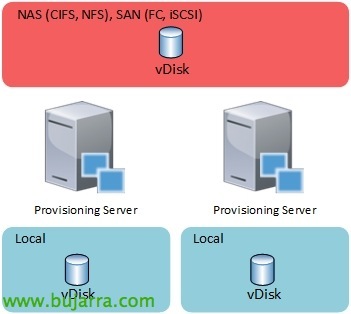
Citrix Provisioning Server in alta disponibilità
In questo documento, esamineremo come estendere un'infrastruttura Citrix Provisioning Server per l'alta disponibilità, questo servizio critico che distribuisce il sistema operativo a desktop o server, espandendo le capacità e quindi avendo maggiori prestazioni! È un compito molto semplice che dovremo eseguire se abbiamo questo servizio in produzione per distribuire rapidamente i sistemi operativi sulla rete tramite PXE!
Gli elementi che dovremmo anche considerare rendendo l'alta disponibilità sarebbero gli archivi per i vDisk, la posizione della cache di scrittura, SQL Server Database (anche se saremo in grado di abilitare la possibilità di lavorare offline per non buttare via il servizio), il servizio TFTP che verrà avviato da PXE (lo vedremo in un futuro documento grazie a Citrix NetScaler Load Balancing, Opzionalmente Round Robin) e il servizio DHCP che da Windows 2012 Si monta molto facilmente.

Una volta che abbiamo un ambiente PVS impostato e almeno sostanzialmente configurato, possiamo aggiungere più server Provisioning Services alla nostra organizzazione per avere un ambiente ad alta disponibilità e distribuire i carichi di provisioning su più di un server, in una server farm! Quindi procederemo all'installazione di un secondo server PVS e ci uniremo a una farm esistente, Completeremo i requisiti di installazione che vedremo qui e ne finalizziamo l'installazione.
Sarà necessario indicare nella console di gestione dei servizi di provisioning chi fornirà il file di avvio del bootstrap, In linea di principio, dobbiamo configurarlo in modo identico su entrambi i server, su ogni server PVS fare clic con il pulsante destro del mouse “Configurare Bootstrap…”
Dovremo aggiungere gli indirizzi IP dei server PVS a cui vogliamo offrire il file di avvio per caricare il sistema operativo.
Verranno selezionati gli Store che condividono questa server farm, sui tuoi immobili, Nel “Server” Dovremo aggiungere i server in questione, possono essere magazzini locali, NAS (CIFS/NFS) o SAN (iSCSI/FC).
Nel caso di disporre di storage locale per archiviare i vDisk, Dobbiamo avere il contenuto di entrambe le directory sincronizzato manualmente (Copia dei file .vhd, .Pvp e .ahvd) o con DFS-R o alternative, sarebbe la soluzione più semplice.
Ovviamente, per ottenere maggiori prestazioni, andremo in un ambiente SAN per archiviare i vDisk su un LUN.!
Non male, Una volta che i server hanno lo stesso spazio di archiviazione assegnato, dobbiamo controllare lo stato della replica e che possano accedere agli stessi VHD, dal magazzino in questione fare clic con il pulsante destro del mouse > “Stato replica…”
E noi confermiamo che è OK!
Dobbiamo abilitare in ogni vDisk che utilizzano un bilanciamento e quindi non sono associati a nessun server specifico. Fare clic con il pulsante destro del mouse su un vDisk > “Bilanciamento del carico…”.
Segno “Utilizzare l'algoritmo di bilanciamento del carico”.
Possiamo controllare più tardi nel “Server” se il bilanciamento dell'attrezzatura è corretto!
Una considerazione interessante sarà sempre quella di consentire al servizio di provisioning di essere in grado di fornire il servizio anche se il servizio di database SQL Server diventa inattivo, nel caso in cui non abbiamo un sistema HA in questa sezione o un DB mirroring… Rimozione dei punti di errore! Così dalle proprietà dell'azienda agricola > “Supporto di database offline”, Abilitiamo “Abilita il supporto del database offline”.






















































